Как удалить книги с iPhone и iPad
Искусственный интеллект поможет тебе заработать!
Приложение Apple Books (ранее iBooks) на iPhone и iPad превращает чтение цифровых книг в удовольствие. Изысканный пользовательский интерфейс, автоматический темный режим и настраиваемые цвета фона превращаются в феноменальный опыт. Однако наступает тот день, когда пора прибраться в магазине, особенно если у вас накопилось много книг.
Программы для Windows, мобильные приложения, игры - ВСЁ БЕСПЛАТНО, в нашем закрытом телеграмм канале - Подписывайтесь:)

Навсегда удалить купленные книги (даже халява считается покупками) невозможно. К счастью, приложение «Книги» по-прежнему позволяет довольно легко избавляться от книг (как загруженных, так и обложек) с вашего устройства iOS. А если вы предпочитаете альтернативные приложения для чтения электронных книг, вы также можете удалить само приложение «Книги».
Примечание:
Удалить загруженные книги
Удаление загруженных книг из приложения «Книги» помогает освободить место и является довольно хорошей идеей, когда вам действительно не хватает места для хранения. Несмотря на это, удаленные книги будут по-прежнему отображаться (в качестве заполнителей) в приложении. Это означает, что вы можете продолжать управлять своими коллекциями, ничего не упуская.
Шаг 1. Откройте приложение «Книги» и найдите книгу, которую хотите удалить, из библиотеки. Обычно помогает отфильтровать ваши книги от других элементов — для этого откройте меню «Коллекции» и нажмите «Книги».
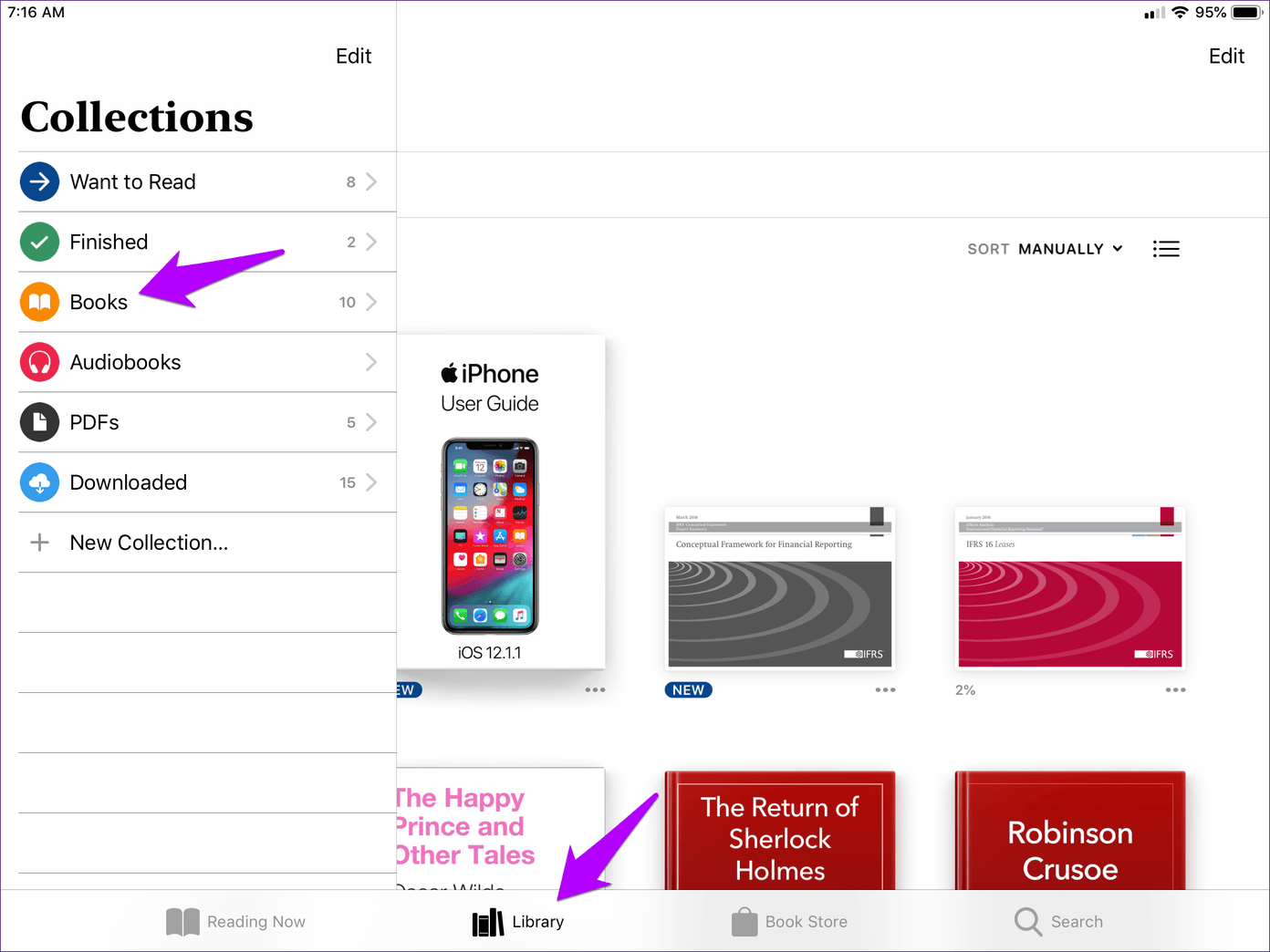
Шаг 2. Коснитесь значка «Еще» (три точки) в правом нижнем углу книги, которую вы хотите удалить. В появившемся меню нажмите «Удалить».

Шаг 3: Нажмите на опцию «Удалить загрузку».
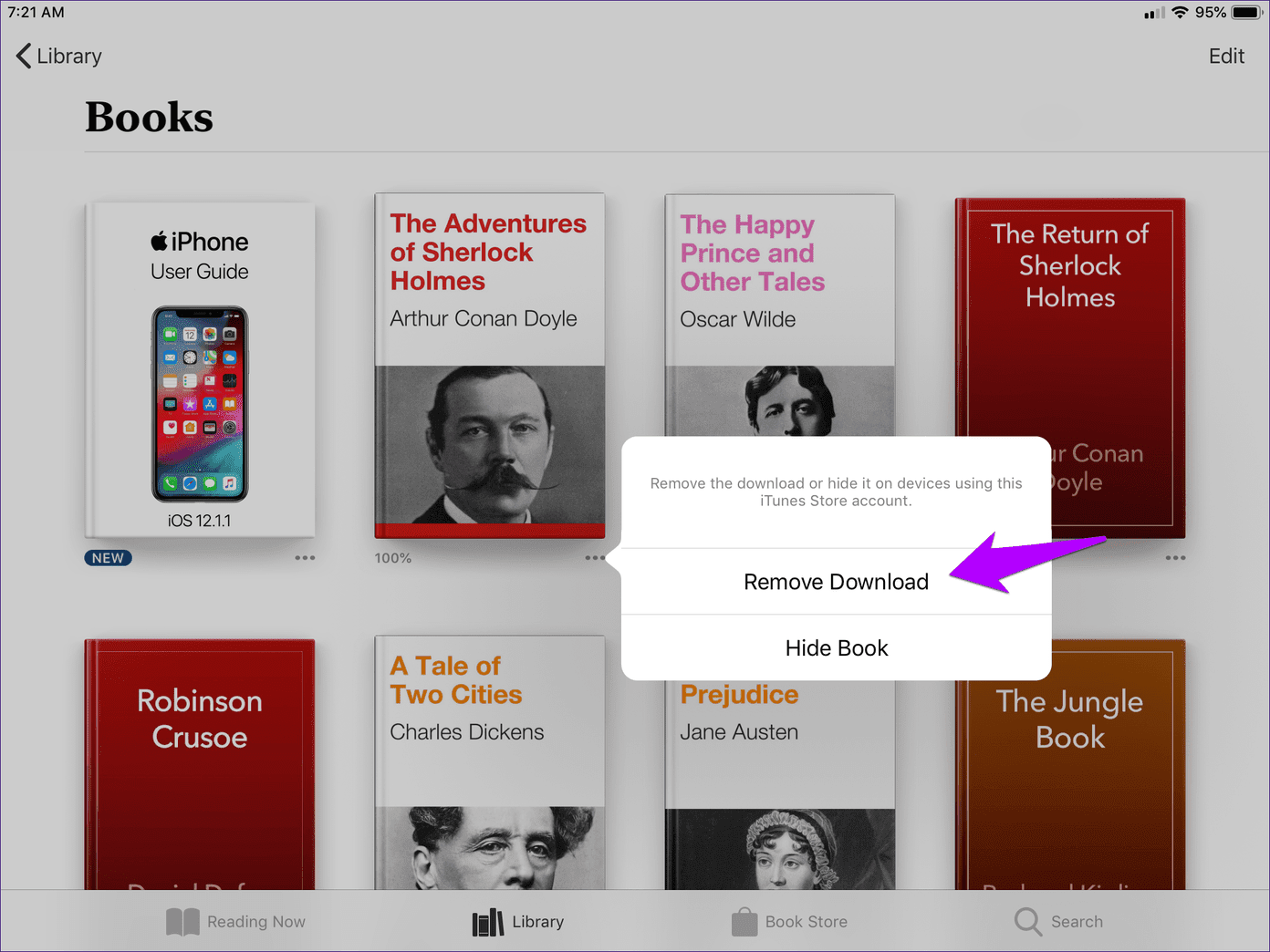
Это должно побудить приложение удалить загруженную книгу с вашего iPhone или iPad. Поскольку обложка книги по-прежнему присутствует в разделах «Библиотека» и «Читаю сейчас», все, что требуется, — это повторно загрузить ее одним касанием.
 Наконечник:
Наконечник:
Скрыть/показать покупки
Когда дело доходит до избавления от обложек книг или предотвращения их проверки другими, простое удаление загруженной книги не поможет. Навсегда избавиться от купленного товара невозможно. Однако приложение «Книги» позволяет скрывать купленные предметы — это тоже работает! Кроме того, вы можете отобразить его в любое время.
Шаг 1. Коснитесь значка «Еще» под книгой, а затем коснитесь «Удалить».
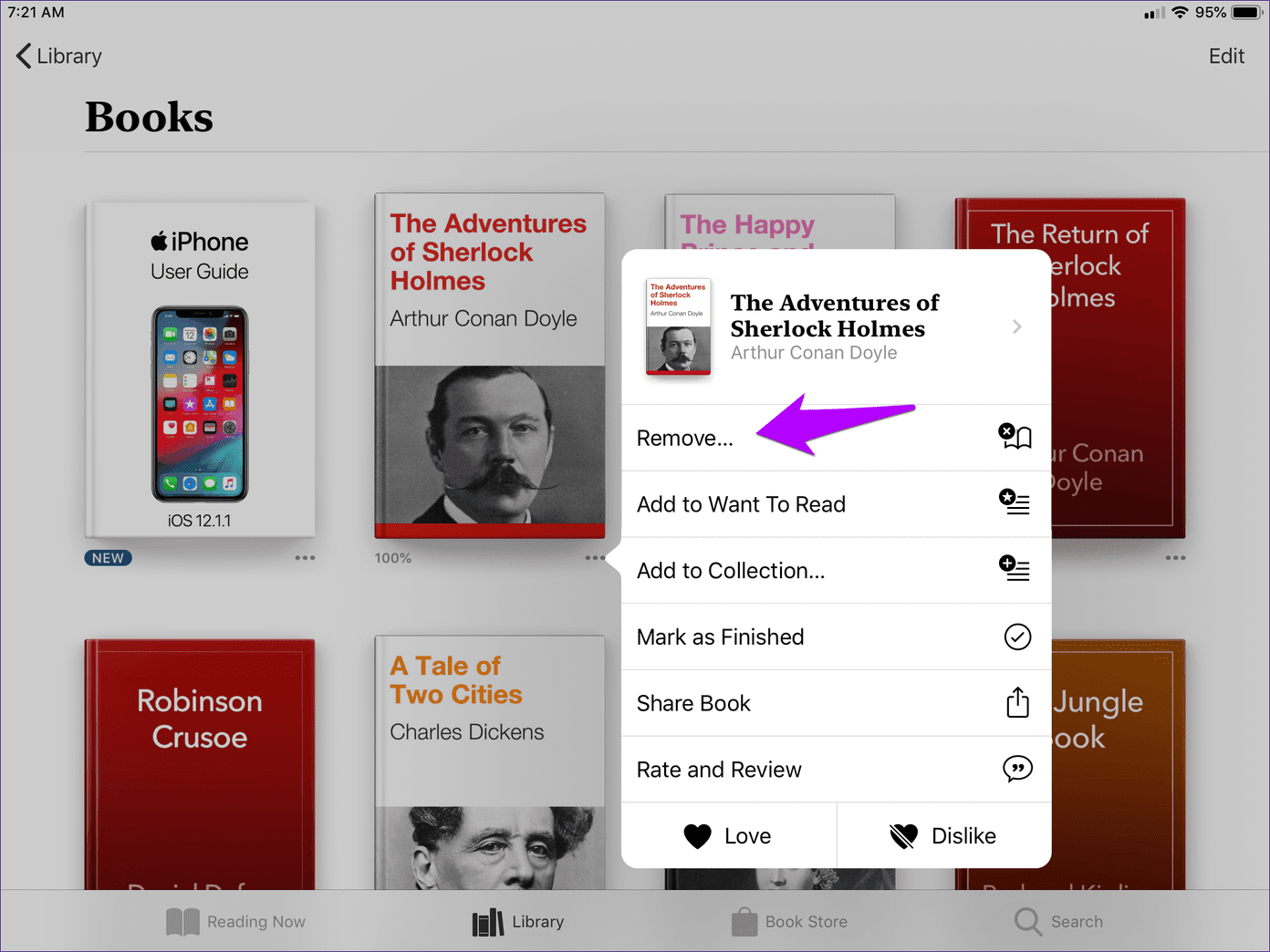
Шаг 2: Нажмите «Скрыть книгу». Это предложит приложению «Книги» удалить как загруженную книгу, так и ее обложку.
 Примечание:
Примечание:
Шаг 3. Чтобы отобразить скрытую книгу, коснитесь значка профиля в разделе «Читаю сейчас».
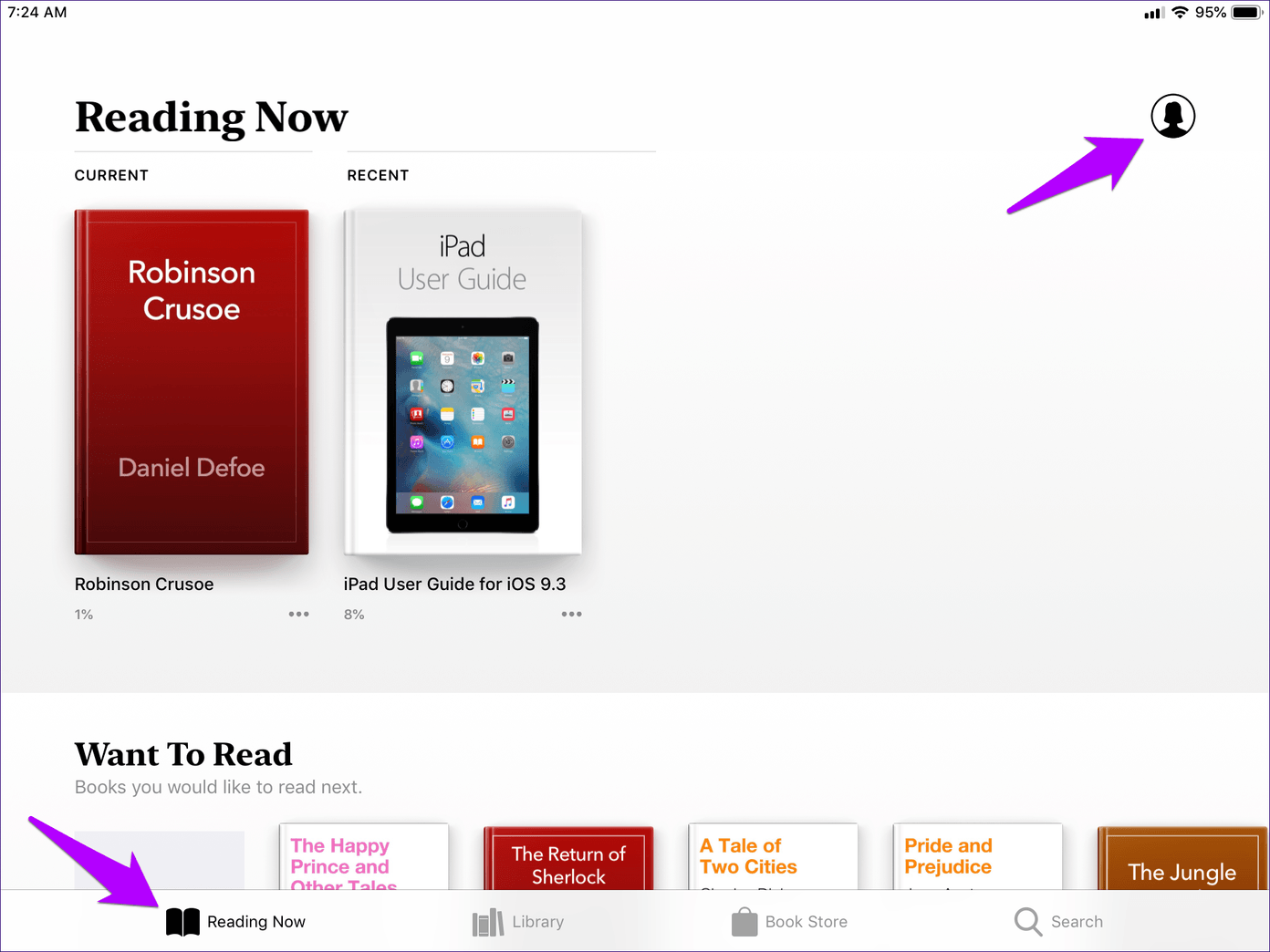
Шаг 4: Нажмите «Управление скрытыми покупками», а затем введите свои учетные данные Apple ID, чтобы продолжить.
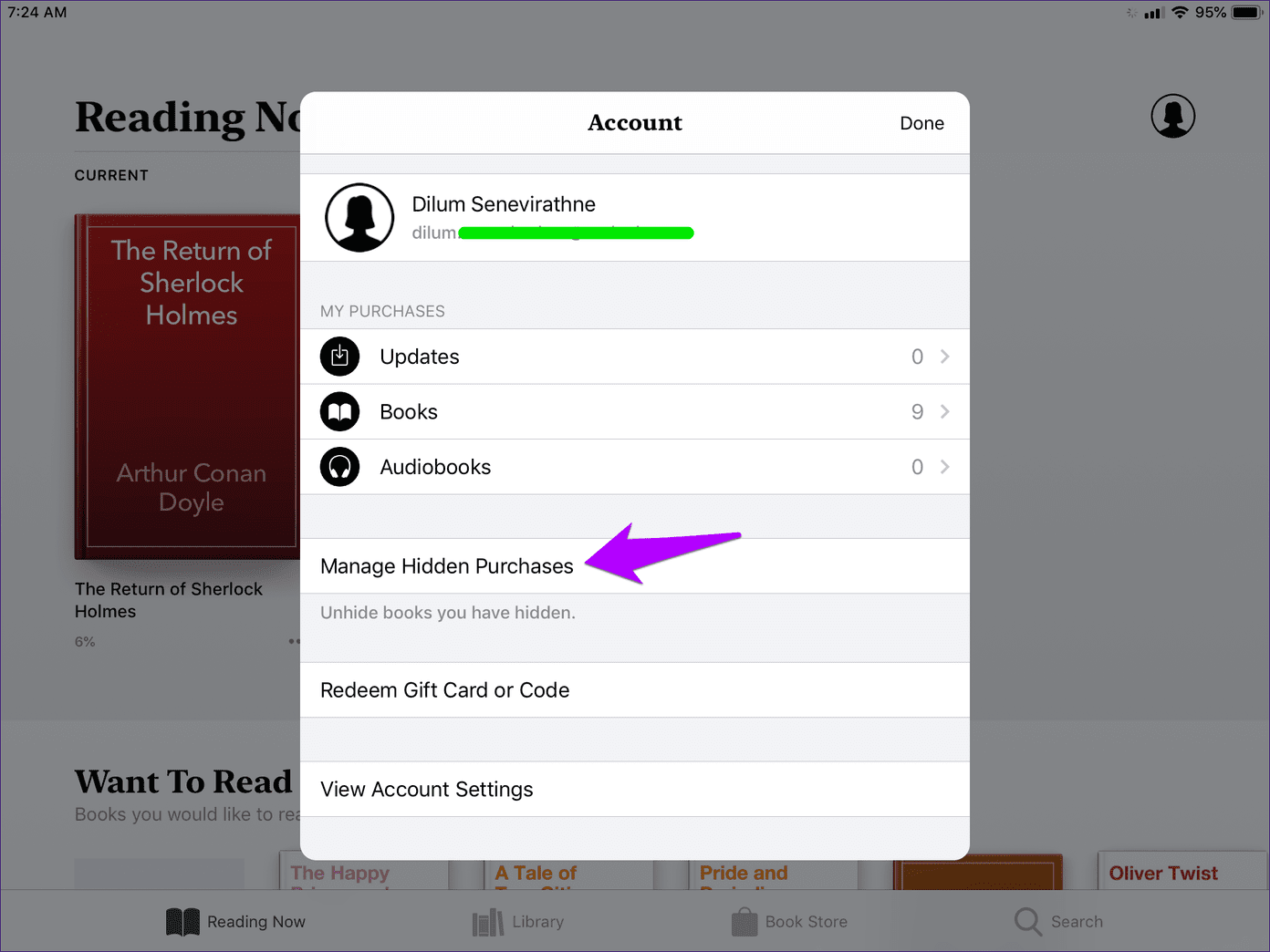
Шаг 5: Нажмите ПОКАЗАТЬ рядом с книгой, и она сразу же появится в библиотеке.

Имейте в виду, что вам нужно повторно загрузить книгу после ее отображения — просто нажмите на ее обложку, чтобы сделать это.
Удаление PDF-файлов
Apple Books также можно использовать как отличный инструмент для чтения PDF-файлов и создания аннотаций. Вы можете напрямую сохранять PDF-файлы из веб-браузеров и других приложений. Затем все элементы автоматически синхронизируются с iCloud, что означает, что у вас есть доступ к ним на всех устройствах.
Для тех файлов, которые вы предпочитаете удалить, вы можете удалить их и оставить обложки-заполнители в приложении (аналогично удаленным загрузкам книг). Поскольку никаких покупок не происходит, приложение «Книги» также дает возможность избавиться от них навсегда. Позже вы сможете снова загрузить их из iCloud.
Шаг 1: Найдите PDF-файл, который вы хотите удалить. Чтобы отличить их от своих книг, отфильтруйте их с помощью меню «Коллекции» в библиотеке.
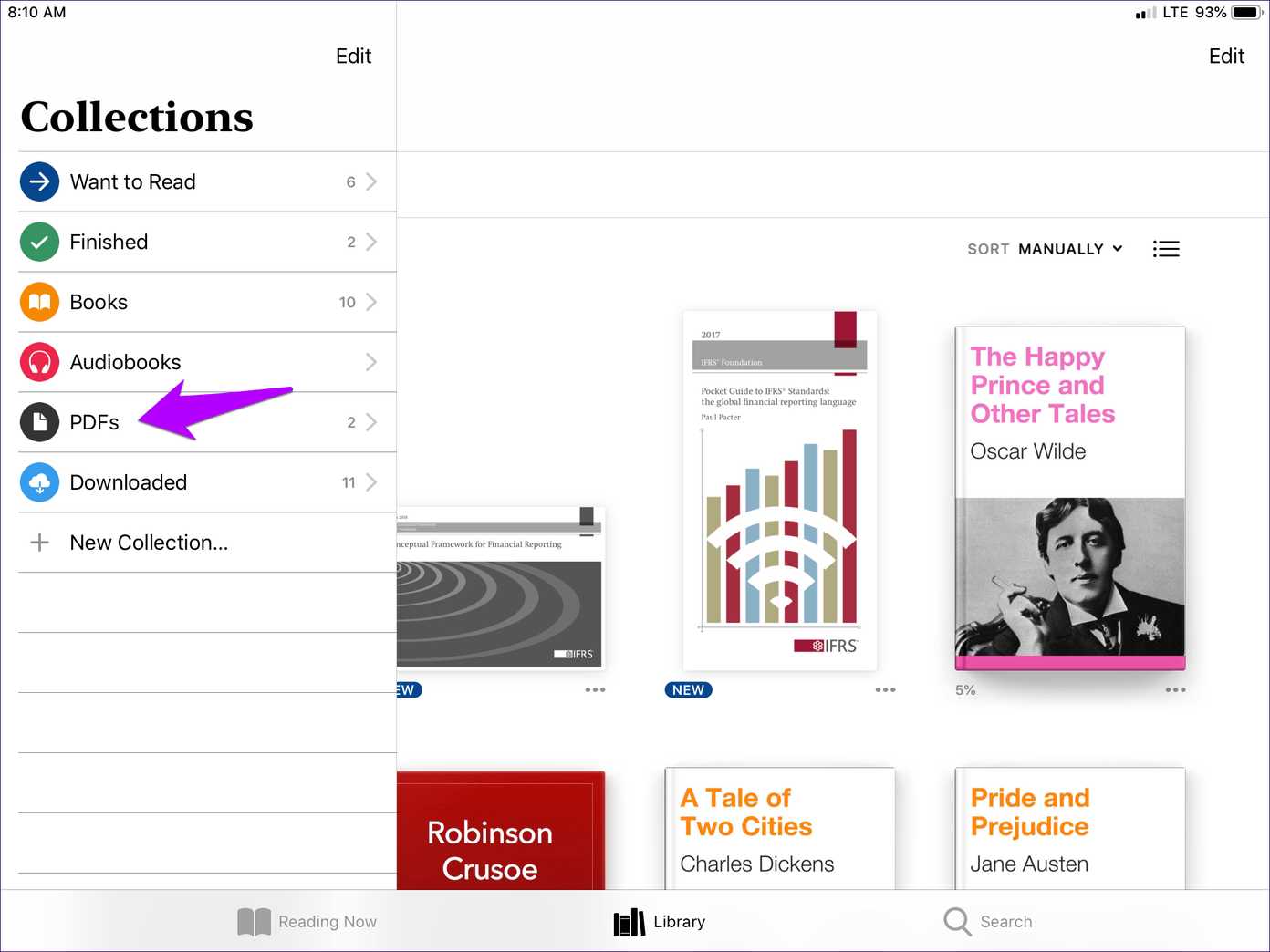
Шаг 2. Коснитесь значка «Еще» под PDF-файлом, а затем коснитесь «Удалить».

Шаг 3. В появившемся меню либо нажмите «Удалить загрузку», чтобы удалить PDF-файл, оставив заглушку, либо нажмите «Удалить везде», чтобы навсегда удалить PDF-файл со всех ваших устройств, включая iCloud.
 Предупреждение:
Предупреждение:
Удаление или скрытие нескольких элементов
Очевидно, что наличие большой библиотеки означает, что удаление или сокрытие книг по отдельности может быть утомительным и занимать много времени. К счастью, вы можете удалить несколько загрузок книг или скрыть их за один раз.
Шаг 1: Начните с нажатия опции «Изменить».

Шаг 2. Выберите книги, которые хотите удалить, а затем коснитесь значка «Корзина» — в появившемся меню выберите действие, которое хотите выполнить.

Тот же метод применяется для массового удаления или удаления PDF-файлов.
Удалить или разгрузить приложение «Книги»
Несмотря на то, что это стандартное приложение для iOS, удаление самого приложения «Книги» также возможно. У вас есть два способа сделать это — удалить или разгрузить приложение. Первый полностью удаляет приложение «Книги», включая любые книги и PDF-файлы. Однако последний удаляет приложение, но сохраняет ваши данные нетронутыми.
Если вы хотите в спешке освободить много места или просто хотите сменить устройство для чтения электронных книг, то удаление приложения «Книги» — вполне возможный вариант. Разгрузка, с другой стороны, работает лучше всего, если вы хотите временно удалить приложение — у вас все еще будет доступ к вашим книгам и PDF-файлам всякий раз, когда вы переустанавливаете приложение, без необходимости загружать их снова.
Шаг 1. В приложении «Настройки» на iPhone или iPad нажмите «Основные», а затем нажмите «Хранилище iPhone/iPad».
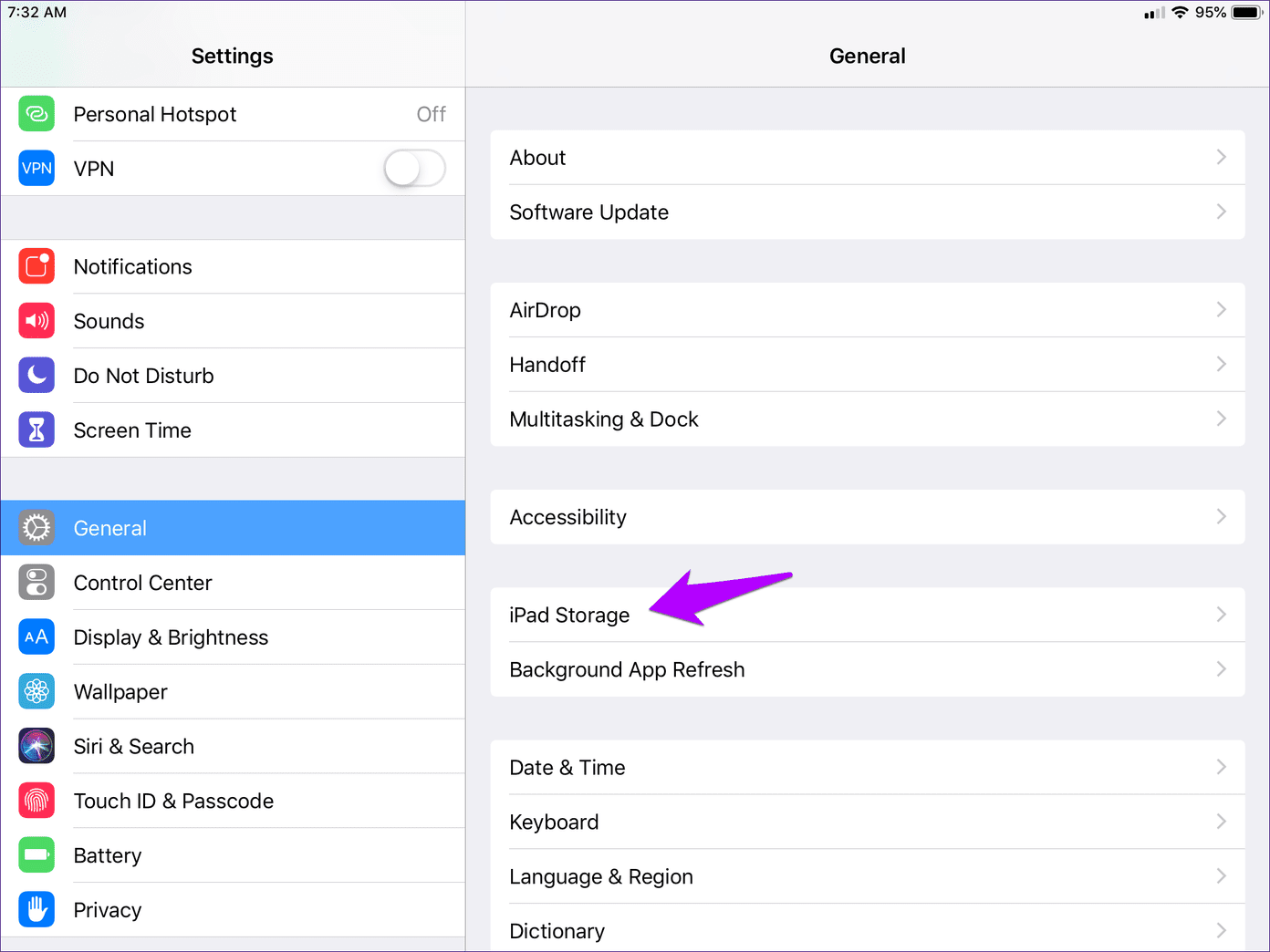
Шаг 2. В появившемся списке приложений выберите «Книги».

Шаг 3. Либо нажмите «Удалить приложение», чтобы удалить приложение «Книги», включая все локально загруженные книги и PDF-файлы, либо используйте параметр «Выгрузить приложение», чтобы удалить приложение, сохранив при этом свою библиотеку.

Чтобы повторно загрузить приложение “Книги” позже, поищите его в App Store. Если вы разгрузили приложение, вы также можете нажать на значок «Книги» на главном экране, чтобы загрузить его снова.
Бонусный совет — удалить книжный магазин
Вы хотите запретить другим пользователям (членам семейной группы iCloud) покупать новые книги или загромождать вашу библиотеку без вашего разрешения? Или вы тратите слишком много времени на то, чтобы возиться с книжным магазином вместо того, чтобы читать книги? Почему бы не использовать ограничения экранного времени, чтобы удалить книжный магазин из приложения «Книги»? У вас по-прежнему будет доступ ко всем вашим существующим книгам, но возможность проверять новые книги или совершать новые покупки будет удалена.
Примечание:
Шаг 1. В приложении «Настройки» нажмите «Экранное время», а затем нажмите «Контент и ограничения конфиденциальности».
 Примечание:
Примечание:
Шаг 2: Нажмите «Разрешенные приложения».

Шаг 3: Отключите переключатель рядом с «Книги».

После ограничения доступа к книжному магазину вы больше не должны видеть вкладку «Книжный магазин» в приложении «Книги».

Чтобы включить книжный магазин позже, вернитесь к экрану «Разрешенные приложения» в «Экранном времени», а затем включите переключатель рядом с «Книги».
Управление книгами
Вот как вы справляетесь с нежелательными книгами и PDF-файлами в приложении «Книги». Понятно, что некоторые из вас борются за способ навсегда удалить купленные книги. Но скрытие книг работает как прекрасная альтернатива, и нет никаких сомнений в том, что Apple думает в том же направлении, внедряя такую функцию в приложение.
Далее: Ищете способы получить бесплатные электронные книги или купить их по дешевке? Нажмите на ссылку ниже, чтобы проверить 10 отличных сайтов, которые позволяют вам сделать именно это.
Программы для Windows, мобильные приложения, игры - ВСЁ БЕСПЛАТНО, в нашем закрытом телеграмм канале - Подписывайтесь:)





![Как удалить фотографии с MacBook [Step-By-Step]](https://tonv.ru/wp-content/uploads/2023/03/how-to-delete-photos-from-macbook.jpg)
